很多小伙伴们在日常办公时,都会使用到word文档这款办公软件。在Word文档中,我们不仅可以设置中间大两边小的文字排列效果,我们还可以设置中间小两边大的文字排列效果。也就是同一行文字从中间向左右两边逐渐增大。那小伙伴们知道word文档中怎么快速制作中间小两边大的文字排列效果吗,其实制作方法很简单的,我们只需要使用到艺术字效果下的“朝鲜鼓”弯曲效果就可以了,操作步骤也非常地简单。接下来,小编就来和小伙伴们分享具体的操作步骤了,感兴趣的小伙伴们快来一起往下看看吧!

操作步骤
第一步:打开Word文档,点击“插入”选项卡,接着点击“文本”栏中的“文本框”,并在其下拉选项中点击“绘制横排文本框”;
word怎么制作波浪形排列的文字效果
在Word文档中我们可以对文字进行各种艺术字样式的设计,比如我们可以设置在同一行文字中文字呈现波浪形弯曲排列,也就是文字从左到右的排列有起伏,呈现波浪形效果。那小伙伴

第二步:接着在文档中进行绘制,绘制完成后,输入文本内容,点击界面上方的“绘图工具”下的“形状格式”,在“艺术字样式”栏,点击“文本效果”,在其下拉选项中点击“转换”,接着在其下拉选项中点击“弯曲”下的“朝鲜鼓”效果(鼠标悬停到某个效果上时会有相关提示),我们可以实时看到文本框中的效果;

第三步:我们还可以根据自己的实际需求点击选中文字调节字体字号等参数,同时,我们还可以点击调整文本框的大小,形成不同的效果。
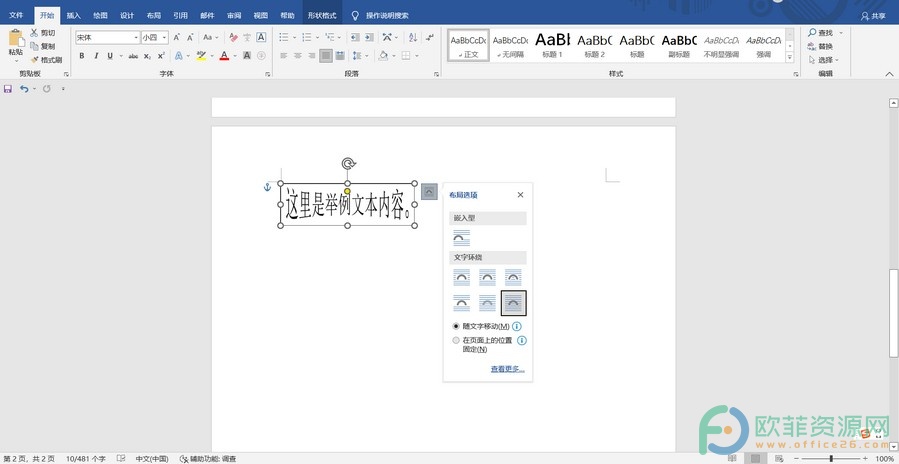
以上就是Word文档中制作中间小两边大的文字效果的方法教程的全部内容了。在“朝鲜鼓”弯曲效果的左侧,有一个“腰鼓”弯曲效果,最终会显示中间大,两边小的文字效果,小伙伴们可以灵活选择使用。
word怎么制作三角形弯曲的文字效果
Word文档是很多小伙伴都在使用的一款专业处理文字的办公软件,在其中我们可以根据自己的需求设计各种个性化的艺术字样式,比如我们可以设计正三角形的文字弯曲效果。也就是





